|
Steg 1
•Slå på delingstjenesten i Årsoppgjør og Revisjon for de datasettene du ønsker å dele data med. Dette kan gjøres ved å klikke på "Del" øverst i høyre hjørne og deretter "På"-knappen.
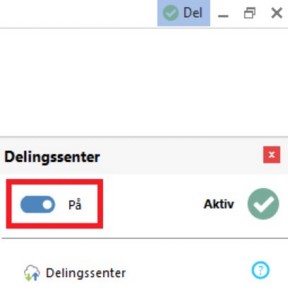
Steg 2
•Del data fra dokumentsett i Årsoppgjør ved å sette opp en tilkobling til den klienten du vil dele data med. Klikk på "Del" via delingstjeneste øverst i menyen og deretter "Legg til tilkobling".
•Hvis du ikke allerede har lagt inn mottaker i personregister kan du gjøre det ved å trykke på «Velg fra personregister» og «opprett ny». Merk: du kan også skrive org.nr manuelt i feltet til venstre uten å legge til i personregisteret ved hjelp av høyreklikk og «legg til».
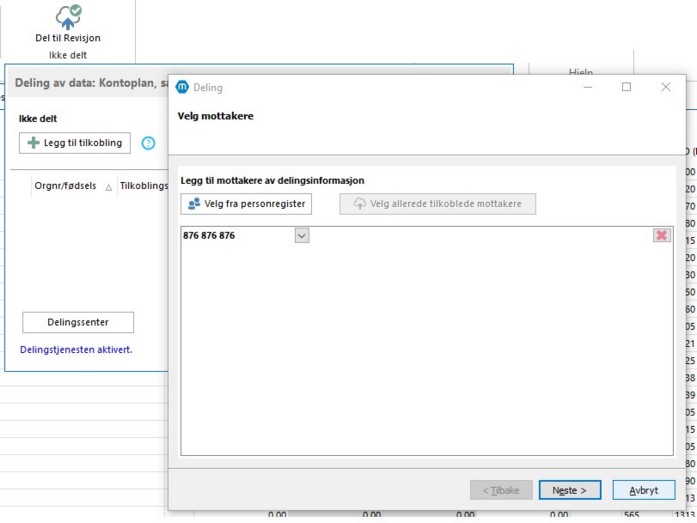
•I neste bilde kan du sette opp en engangskode mottakeren skal benytte ved godkjenning av delingsforespørsel og velg varigheten på forespørselen. Varigheten på forespørsel vil si hvor lenge engangskoden er gyldig. Mottaker trenger bare å bekrefte med engangskoden en gang. Engangskoden brukes bare hvis tilkoblingen gjøres mellom to ulike datamaskiner. Engangskoden har ingen krav til hvor mange siffer det skal være. Klikk deg videre og bekreft. Data er nå delt og ligger i dellingstjenesten.
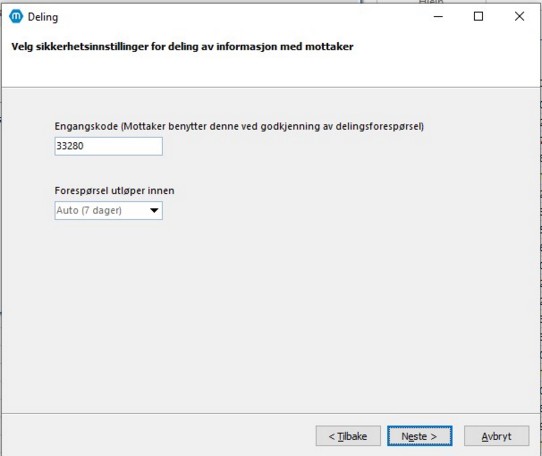
Steg 3
•For å kunne hente dokumentsett fra Årsoppgjør må du sørge for at dokumentsettet du ønsker å hente er huket av for "Del dette dokumentsettet" i Årsoppgjør. Det finner du i fanen "Dokumentsett".
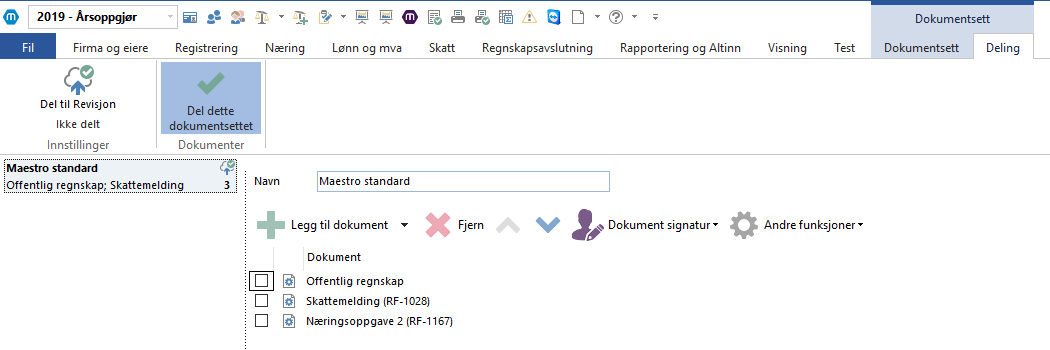
Steg 4
•Gå inn på den andre klienten i Revisjon. Hvis automatisk oppdatering er slått på vil en veiviser med filer vises på skjermen din. Her kan du velge hvilke filer du vil hente og eventuelt hvilke du vil erstatte.
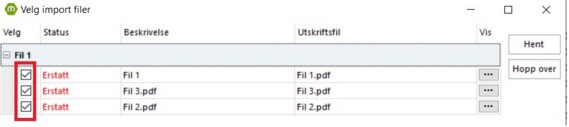
•Hvis dette ikke skjer automatisk kan du gå inn på arbeidspapirer og klikke på hent fra delingstjenesten øverst i menyen og deretter «hent oppdatering».
•Alle nye filer er huket av og klare til å hentes inn i skjermbilde. Når du har valgt de filene du ønsker å hente er det bare å trykke på knappen «hent».
•I tabellen til Arbeidspapirer kan du se se dato og tidspunkt for hentede regnskapsdokumentasjon. Før musen over ![]() for å se når filen var sist oppdatert.
for å se når filen var sist oppdatert.
Hent dokumentsett fra Årsoppgjør til revisjonshandlinger
•Dokumenter kan også legges inn i de ulike revisjonshandlingene. Klikk på  nederst i revisjonshandlingen for å få opp veiviseren til delingstjenesten. Velg filene du vil hente og klikk på "Hent".
nederst i revisjonshandlingen for å få opp veiviseren til delingstjenesten. Velg filene du vil hente og klikk på "Hent".